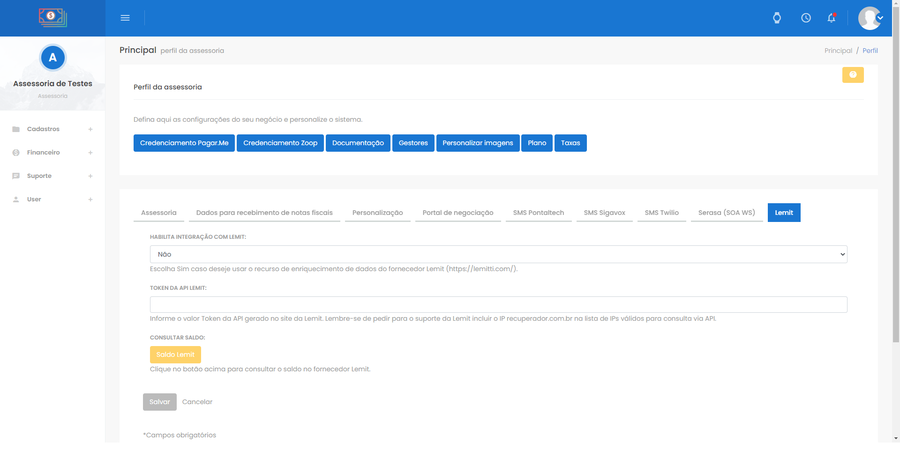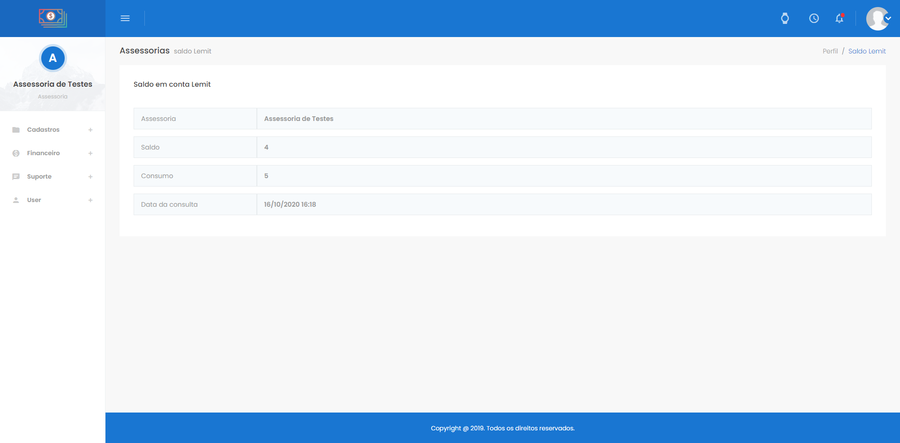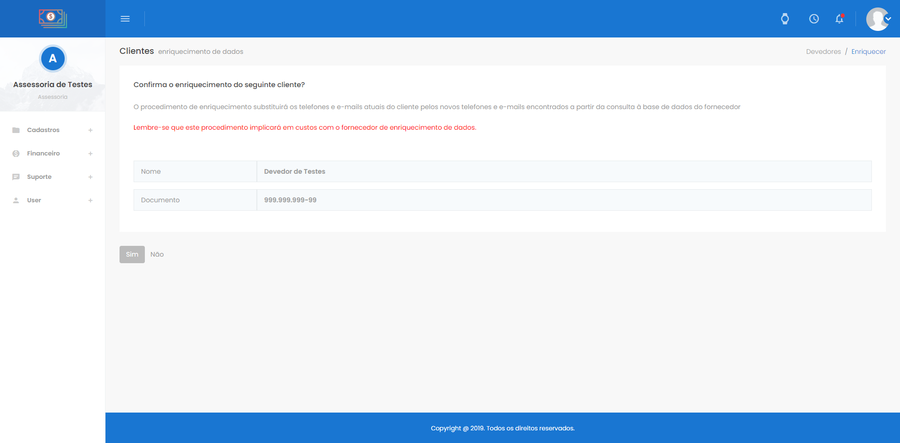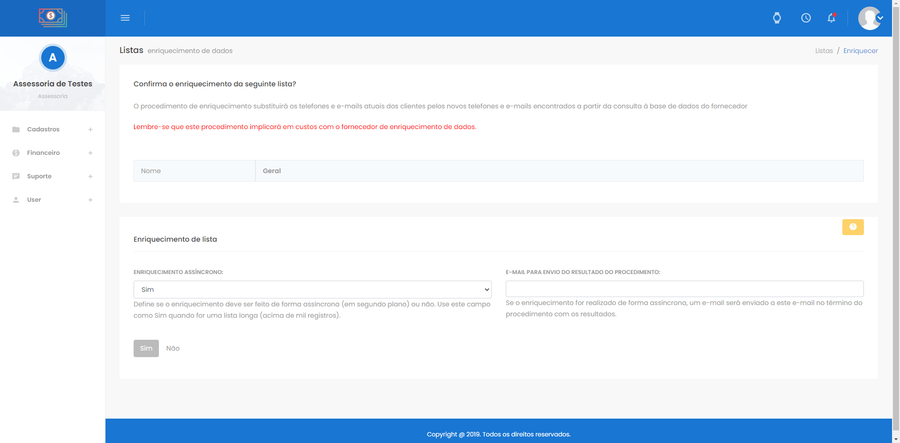Mudanças entre as edições de "Enriquecimento de dados"
(Criou página com 'Neste capítulo, falaremos sobre como negativar clientes no Serasa por meio da integração com o fornecedor SOA WebServices, que é um distribuidor autorizado do Serasa. ==...') |
|||
| (11 revisões intermediárias pelo mesmo usuário não estão sendo mostradas) | |||
| Linha 1: | Linha 1: | ||
| − | Neste capítulo, falaremos sobre como | + | Neste capítulo, falaremos sobre como enriquecer dados de clientes por meio da integração com o fornecedor Lemit, que é um dos principais players neste segmento. |
| − | + | O enriquecimento de dados é um procedimento usado para atualizar telefones, e-mails, endereço, data de nascimento e sexo de clientes de acordo com dados armazenados na base de um determinado fornecedor de enriquecimento de dados. Isso pode ser bastante útil para localizar devedores cujos cadastros estão desatualizados, incompletos ou informados incorretamente. | |
| − | |||
| + | No Recuperador CRM, é possível realizar o enriquecimento de dados de um cliente específico ou de todos os clientes presentes em uma determinada lista. | ||
| − | |||
| − | |||
| − | |||
| − | |||
| − | |||
| − | |||
| − | |||
| − | |||
| − | |||
| − | |||
| − | |||
| − | |||
| − | |||
| − | |||
| − | |||
| − | |||
| − | |||
| − | |||
| − | |||
| − | |||
| − | |||
| − | |||
| − | |||
| + | == Configuração inicial == | ||
| − | + | O primeiro passo é '''abrir uma conta na Lemit''' por meio do site https://lemitti.com. Confira os preços do enriquecimento e escolha um plano, que pode ser pré-pago ou pós-pago. Se você criar uma conta pré-paga, não esqueça de colocar créditos. | |
| − | '' | ||
| − | + | Após abrir a conta, não deixe de '''informar o IP do Recuperador CRM''' para que o servidor da '''Lemit''' aceite as requisições da integração. O IP do Recuperador CRM é: recuperador.com.br. Se isso não for feito, não será possível realizar as consultas. | |
| − | |||
| + | Em seguida, deve-se habilitar a integração com a Lemit no perfil da assessoria. Isso pode ser feito logado como administrador (assessoria) por meio do menu '''User > Perfil > aba Lemit'''. Mude o campo '''HABILITA INTEGRAÇÃO COM LEMIT''' para '''Sim''', informe o token da API gerado no site da Lemit e clique em '''Salvar'''. | ||
| − | |||
| − | |||
| + | [[Arquivo:PerfilAssessoriaAbaLemit.png | none | 900px]] | ||
| + | ''[[:imagem:PerfilAssessoriaAbaLemit.png| Configuração da integração com o enriquecimento de dados via Lemit no perfil da assessoria ]]'' | ||
| − | |||
| + | O botão '''Saldo Lemit''' serve para exibir a quantidade de consultas feitas, bem como a quantidade de consultas restantes no seu plano com a Lemit. | ||
| − | |||
| − | |||
| + | [[Arquivo:SaldoLemit.png | none | 900px]] | ||
| + | ''[[:imagem:SaldoLemit.png| Tela de detalhes da consulta de saldo na Lemit ]]'' | ||
| − | |||
| + | == Enriquecimento de um cliente específico == | ||
| − | + | Sempre que a integração com a Lemit estiver completa, será exibido o botão '''Enriquecimento''' nas telas de detalhes do cadastro de devedores, quando logado como assessoria. O caminho completo da tela é: menu '''Cadastros > Devedores > ícone Vis. (visualizar) em frente ao devedor desejado > botão Enriquecer'''. | |
| − | [[Arquivo: | + | [[Arquivo:EnriquecerClienteLemit.png | none | 900px]] |
| − | ''[[:imagem: | + | ''[[:imagem:EnriquecerClienteLemit.png| Tela de confirmação do enriquecimento de dados via Lemit no cadastro do devedor ]]'' |
| − | + | Clique em '''Sim''' para confirmar o enriquecimento. Após alguns segundos, será exibida a mensagem de sucesso e você poderá voltar na tela de detalhes do devedor para consultar os novos dados localizados. | |
| − | == | + | == Enriquecimento de múltiplos clientes == |
| − | + | Sempre que a integração com a Lemit estiver completa, também será exibido o botão '''Enriquecimento''' nas telas de detalhes do cadastro de listas, quando logado como assessoria. O caminho completo da tela é: menu '''Cadastros > Consultores > Grupos > Listas > ícone Vis. (visualizar) em frente a lista desejada > botão Enriquecer'''. | |
| − | [[Arquivo: | + | [[Arquivo:EnriquecerListaLemit.png | none | 900px]] |
| − | ''[[:imagem: | + | ''[[:imagem:EnriquecerListaLemit.png| Tela de confirmação do enriquecimento de dados via Lemit no cadastro da lista ]]'' |
| − | + | O campo '''ENRIQUECIMENTO ASSÍNCRONO''' define se o enriquecimento deve ser feito de forma assíncrona (em segundo plano) ou não. Use este campo como Sim quando for uma lista longa (acima de mil registros). Se o enriquecimento for realizado de forma assíncrona, um e-mail será enviado para o endereço informado no campo '''E-MAIL PARA ENVIO DO RESULTADO DO PROCEDIMENTO''' no término do procedimento com os resultados. | |
| − | + | Clique em '''Sim''' para confirmar o enriquecimento. Após alguns segundos, será exibida a mensagem de sucesso. Se o enriquecimento for assíncrono, você receberá um e-mail assim que o procedimento terminar. Com isso, poderá voltar na tela de detalhes de algum devedor da lista para consultar os novos dados localizados. | |
| − | '' | ||
| − | + | Importante: no enriquecimento de lista, todos os devedores da lista terão os dados enriquecidos, independentemente se ele já foi acionado ou não. Portanto, recomenda-se que este procedimento seja feito antes de iniciar a execução da fila. | |
Edição atual tal como às 13h41min de 2 de fevereiro de 2021
Neste capítulo, falaremos sobre como enriquecer dados de clientes por meio da integração com o fornecedor Lemit, que é um dos principais players neste segmento.
O enriquecimento de dados é um procedimento usado para atualizar telefones, e-mails, endereço, data de nascimento e sexo de clientes de acordo com dados armazenados na base de um determinado fornecedor de enriquecimento de dados. Isso pode ser bastante útil para localizar devedores cujos cadastros estão desatualizados, incompletos ou informados incorretamente.
No Recuperador CRM, é possível realizar o enriquecimento de dados de um cliente específico ou de todos os clientes presentes em uma determinada lista.
Configuração inicial
O primeiro passo é abrir uma conta na Lemit por meio do site https://lemitti.com. Confira os preços do enriquecimento e escolha um plano, que pode ser pré-pago ou pós-pago. Se você criar uma conta pré-paga, não esqueça de colocar créditos.
Após abrir a conta, não deixe de informar o IP do Recuperador CRM para que o servidor da Lemit aceite as requisições da integração. O IP do Recuperador CRM é: recuperador.com.br. Se isso não for feito, não será possível realizar as consultas.
Em seguida, deve-se habilitar a integração com a Lemit no perfil da assessoria. Isso pode ser feito logado como administrador (assessoria) por meio do menu User > Perfil > aba Lemit. Mude o campo HABILITA INTEGRAÇÃO COM LEMIT para Sim, informe o token da API gerado no site da Lemit e clique em Salvar.
Configuração da integração com o enriquecimento de dados via Lemit no perfil da assessoria
O botão Saldo Lemit serve para exibir a quantidade de consultas feitas, bem como a quantidade de consultas restantes no seu plano com a Lemit.
Tela de detalhes da consulta de saldo na Lemit
Enriquecimento de um cliente específico
Sempre que a integração com a Lemit estiver completa, será exibido o botão Enriquecimento nas telas de detalhes do cadastro de devedores, quando logado como assessoria. O caminho completo da tela é: menu Cadastros > Devedores > ícone Vis. (visualizar) em frente ao devedor desejado > botão Enriquecer.
Tela de confirmação do enriquecimento de dados via Lemit no cadastro do devedor
Clique em Sim para confirmar o enriquecimento. Após alguns segundos, será exibida a mensagem de sucesso e você poderá voltar na tela de detalhes do devedor para consultar os novos dados localizados.
Enriquecimento de múltiplos clientes
Sempre que a integração com a Lemit estiver completa, também será exibido o botão Enriquecimento nas telas de detalhes do cadastro de listas, quando logado como assessoria. O caminho completo da tela é: menu Cadastros > Consultores > Grupos > Listas > ícone Vis. (visualizar) em frente a lista desejada > botão Enriquecer.
Tela de confirmação do enriquecimento de dados via Lemit no cadastro da lista
O campo ENRIQUECIMENTO ASSÍNCRONO define se o enriquecimento deve ser feito de forma assíncrona (em segundo plano) ou não. Use este campo como Sim quando for uma lista longa (acima de mil registros). Se o enriquecimento for realizado de forma assíncrona, um e-mail será enviado para o endereço informado no campo E-MAIL PARA ENVIO DO RESULTADO DO PROCEDIMENTO no término do procedimento com os resultados.
Clique em Sim para confirmar o enriquecimento. Após alguns segundos, será exibida a mensagem de sucesso. Se o enriquecimento for assíncrono, você receberá um e-mail assim que o procedimento terminar. Com isso, poderá voltar na tela de detalhes de algum devedor da lista para consultar os novos dados localizados.
Importante: no enriquecimento de lista, todos os devedores da lista terão os dados enriquecidos, independentemente se ele já foi acionado ou não. Portanto, recomenda-se que este procedimento seja feito antes de iniciar a execução da fila.